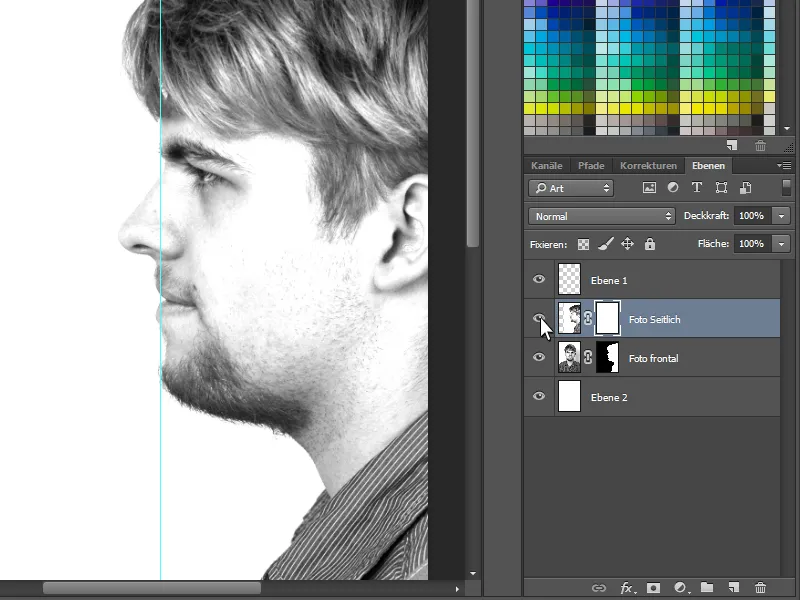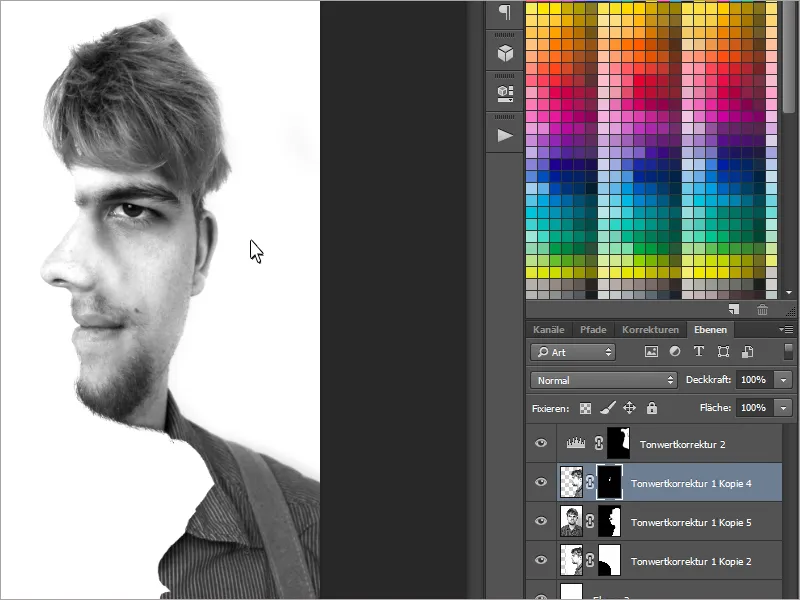Ar esate optinių iliuzijų fanas? - Tada jums šis vadovas labai patiks! Šiandien jums parodysiu, kaip sukurti Dviejų veidų efektą naudojant priekinį ir šoninį nuotraukų įrašą apie save (arba apie jūsų pasirinktą asmenį). Galiausiai praėjo laikai, kai reikėjo pasirinkti tik vieną šokoladinį pusėtį. Ir geriausias dalykas? Parodysiu jums, kaip greitai ir paprastai veikia šis efektas..webp?tutkfid=63044)
Žingsnis 1 - Pagamintos nuotraukos
Pirma reikalingos - kas tai būtų pagalvoję - dvi nuotraukos asmenų.
Iš tikrųjų mums reikia priekinės nuotraukos ir šoninės nuotraukos..webp?tutkfid=63045)
Žingsnis 2 - Nuotraukų redagavimas

Strg+A ir galite ją nukopijuoti Strg+C. Su Strg+V įkelkite nuotrauką į failą.
Permatomumą pirmiausia sumažintume iki 50% ir tada su Perpanaudojimo įrankiu (V)je jį padėtume taip, kad nosies galas tiesiog - priklausomai nuo pasirinktos pusės - būtų ant priekinės nuotraukos sparno.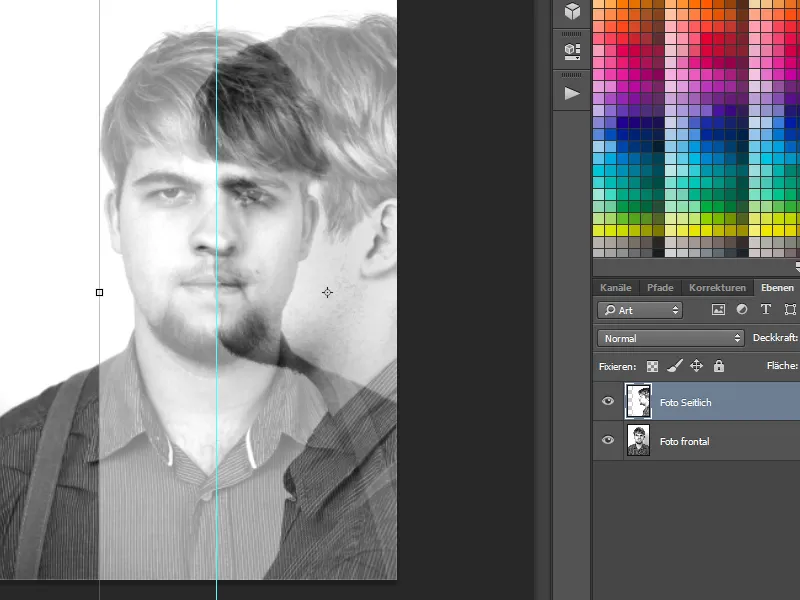
Shift-klavišą galime pridėti papildomus taškus, kad patobulintume savo pasirinkimą.
Pieštukas įrankis.
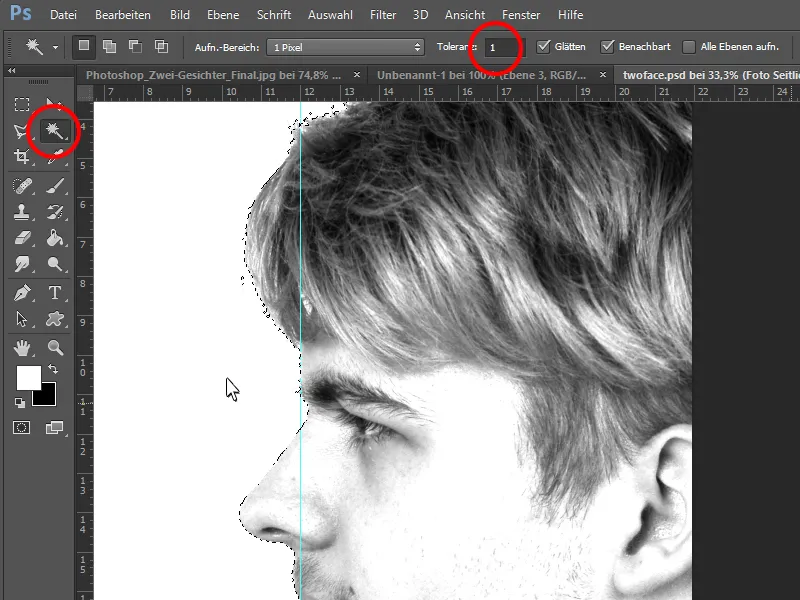
Sluoksnių kaukę ir ją užpildyti, kad būtų matomi tik šoninės nuotraukos plotai.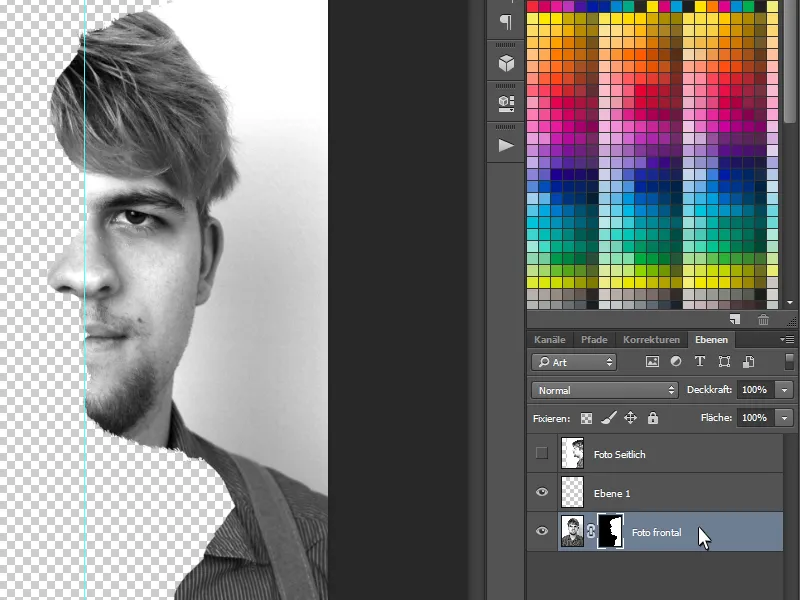
Sluoksnių kaukę. Su Strg+I apverčiame spalvas ir užtikriname, kad kaukė taptų juoda.